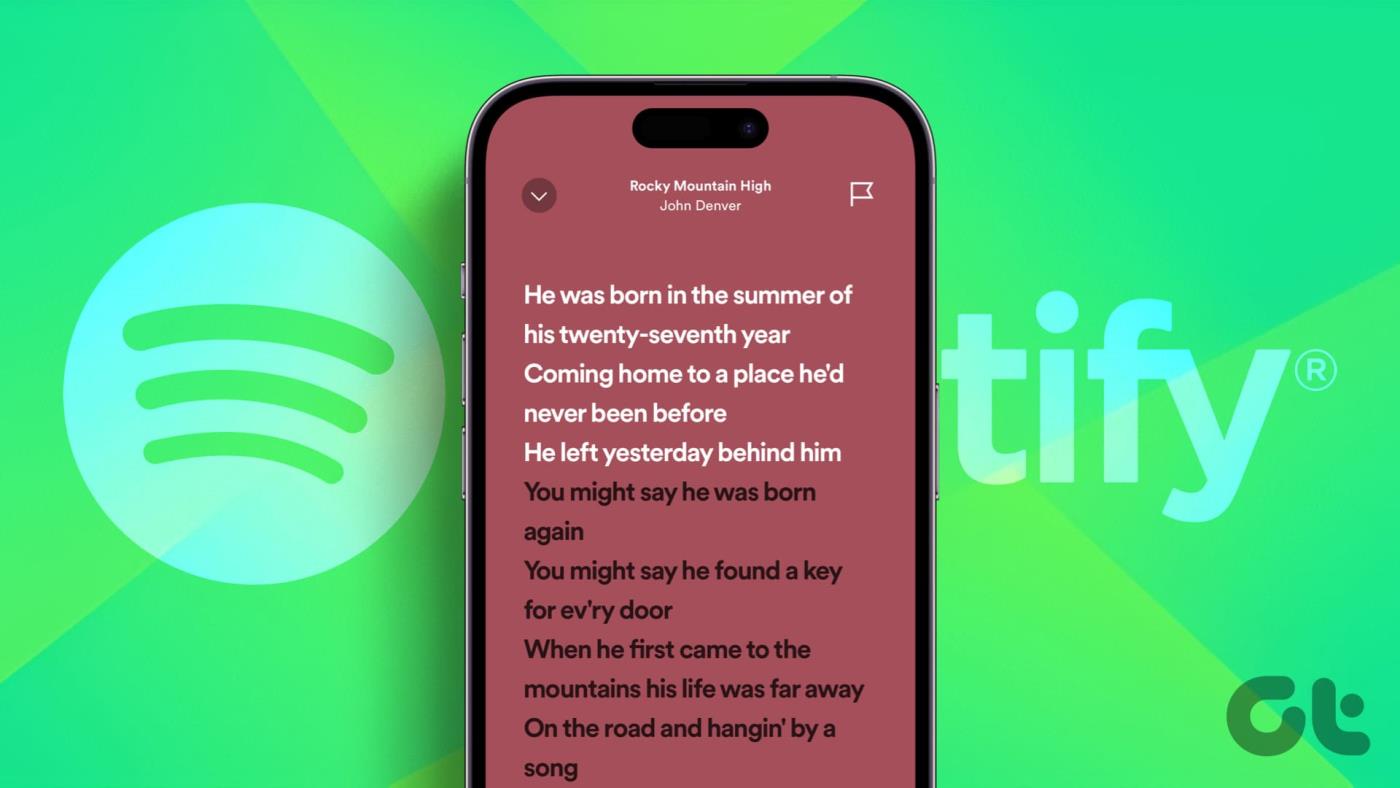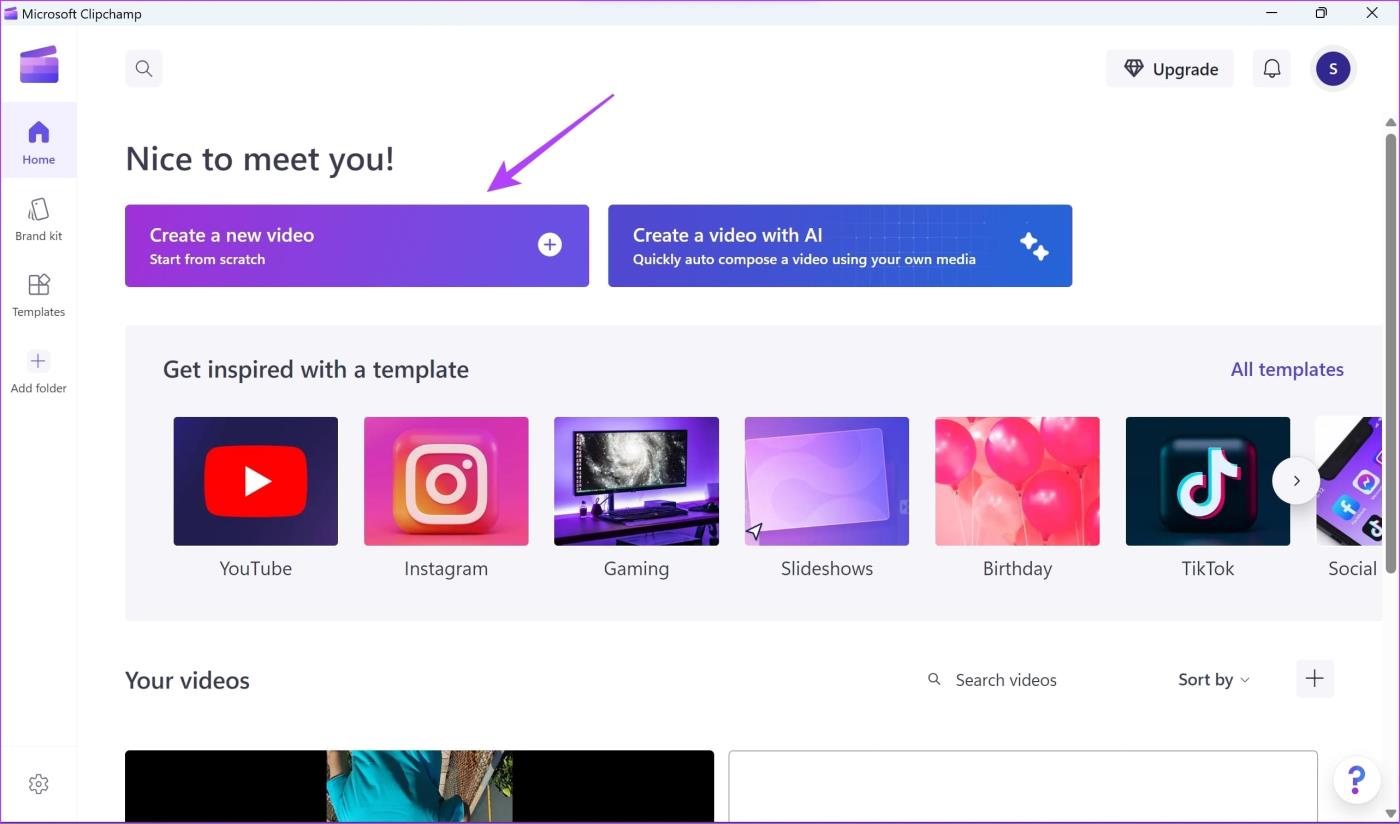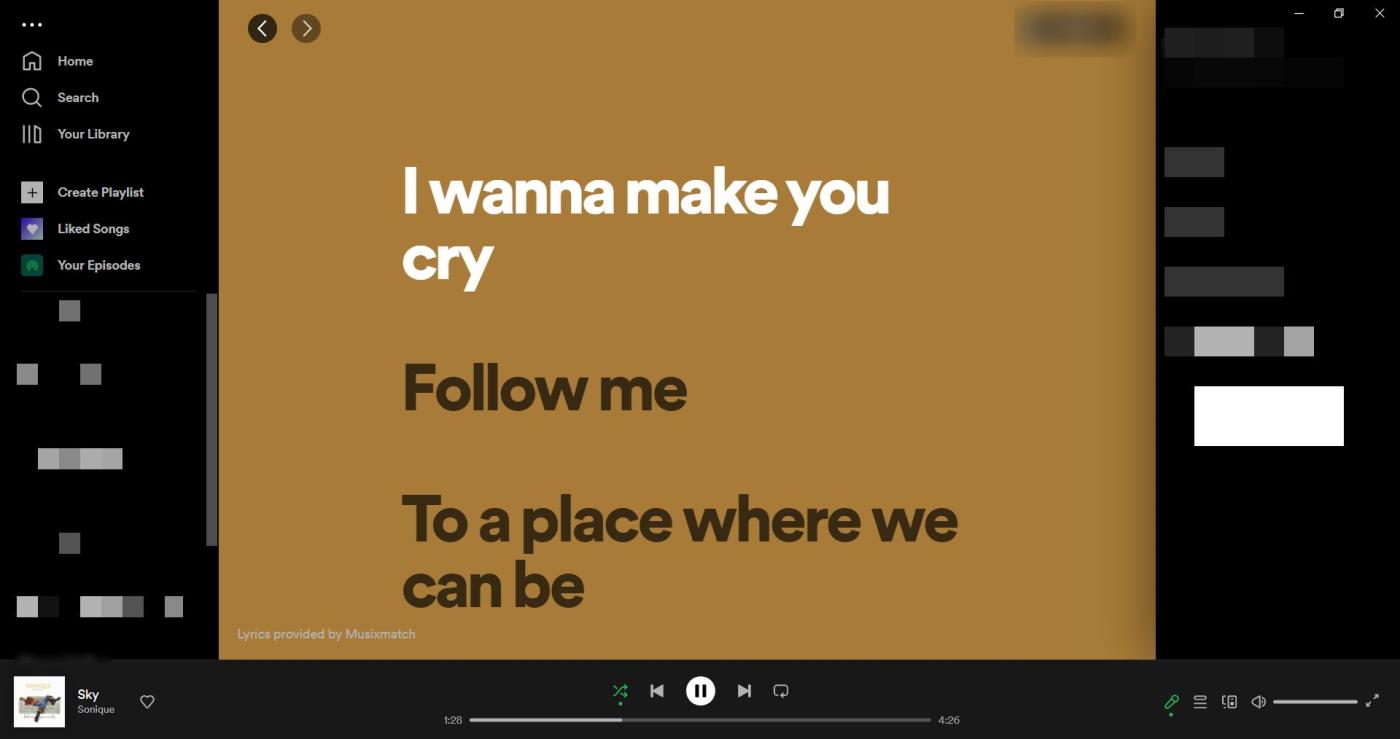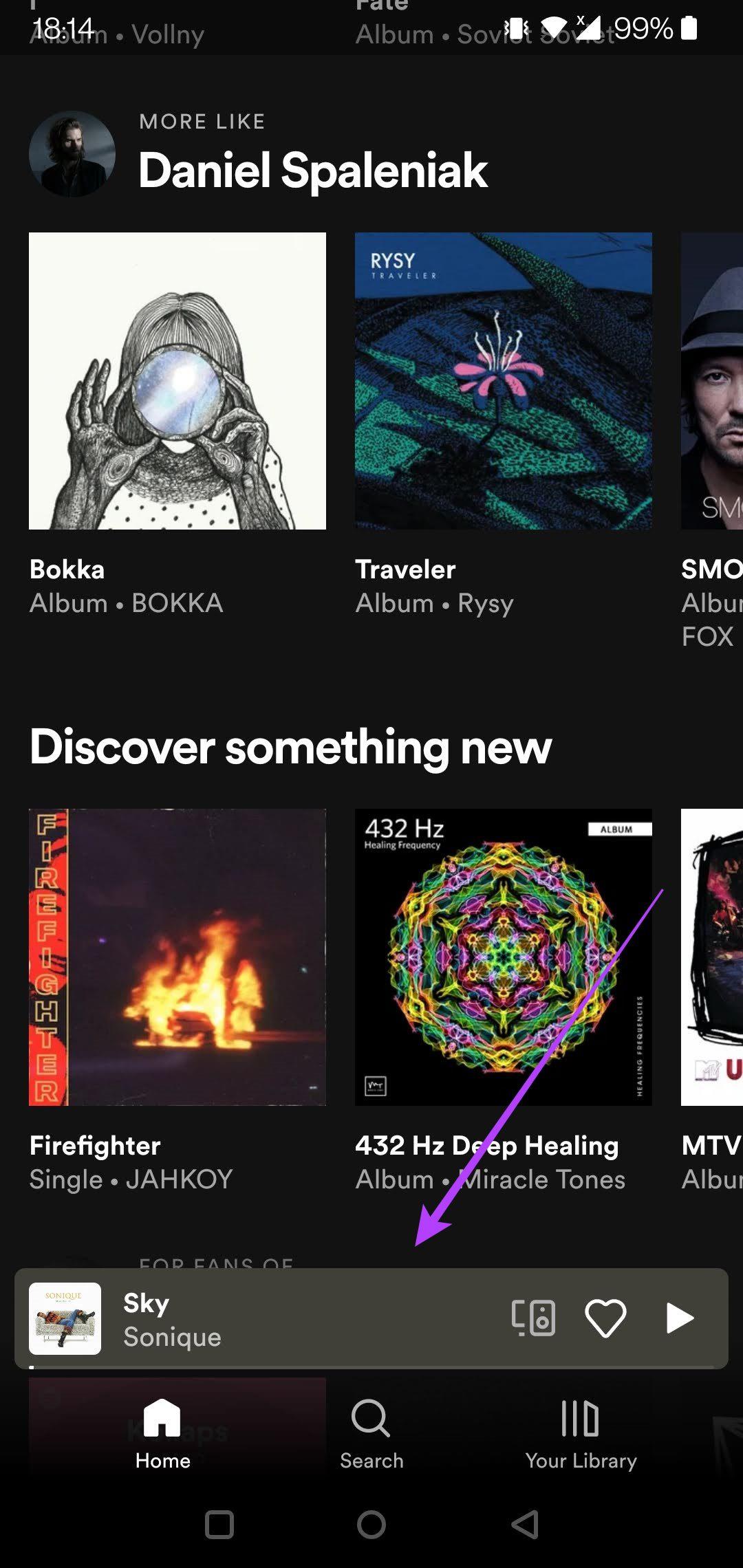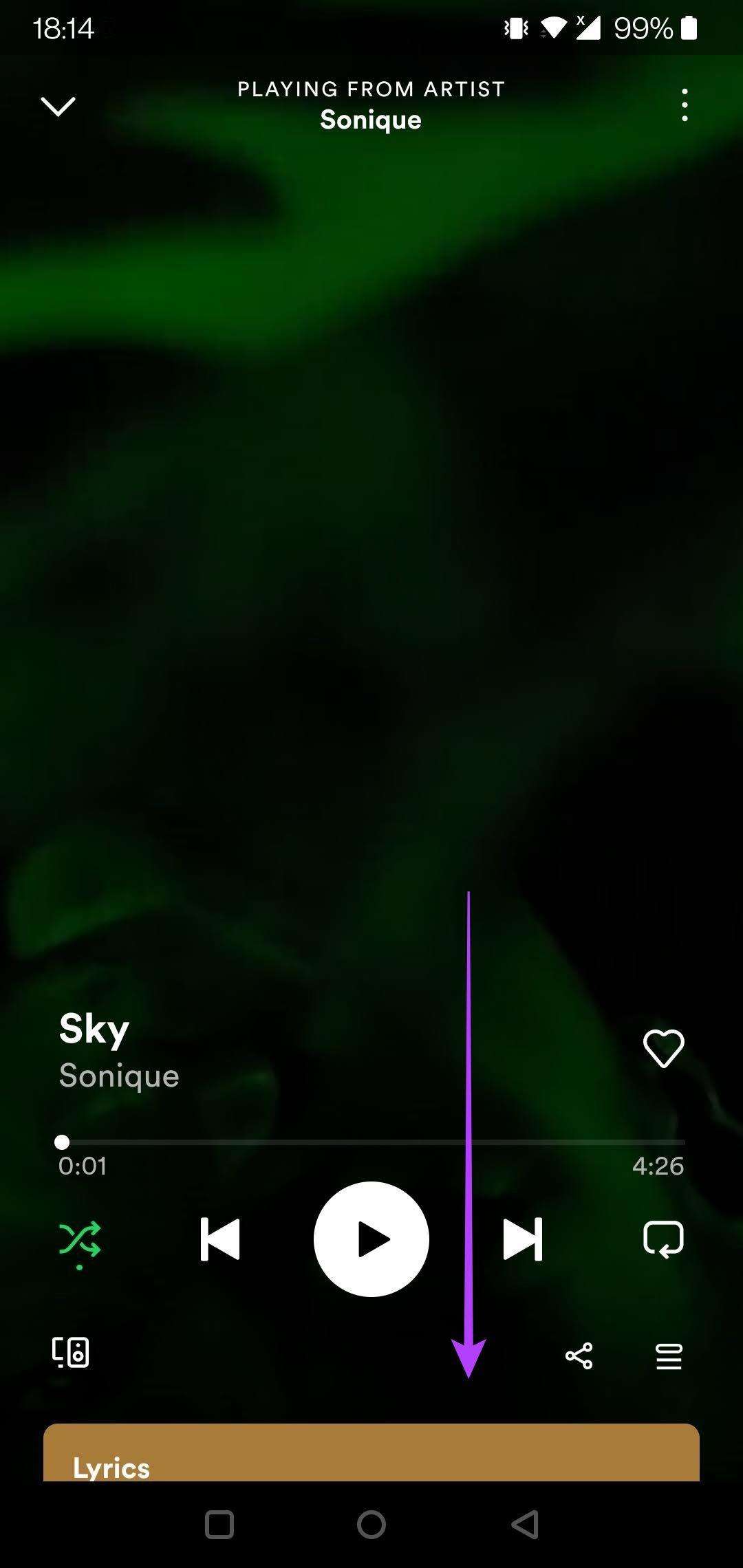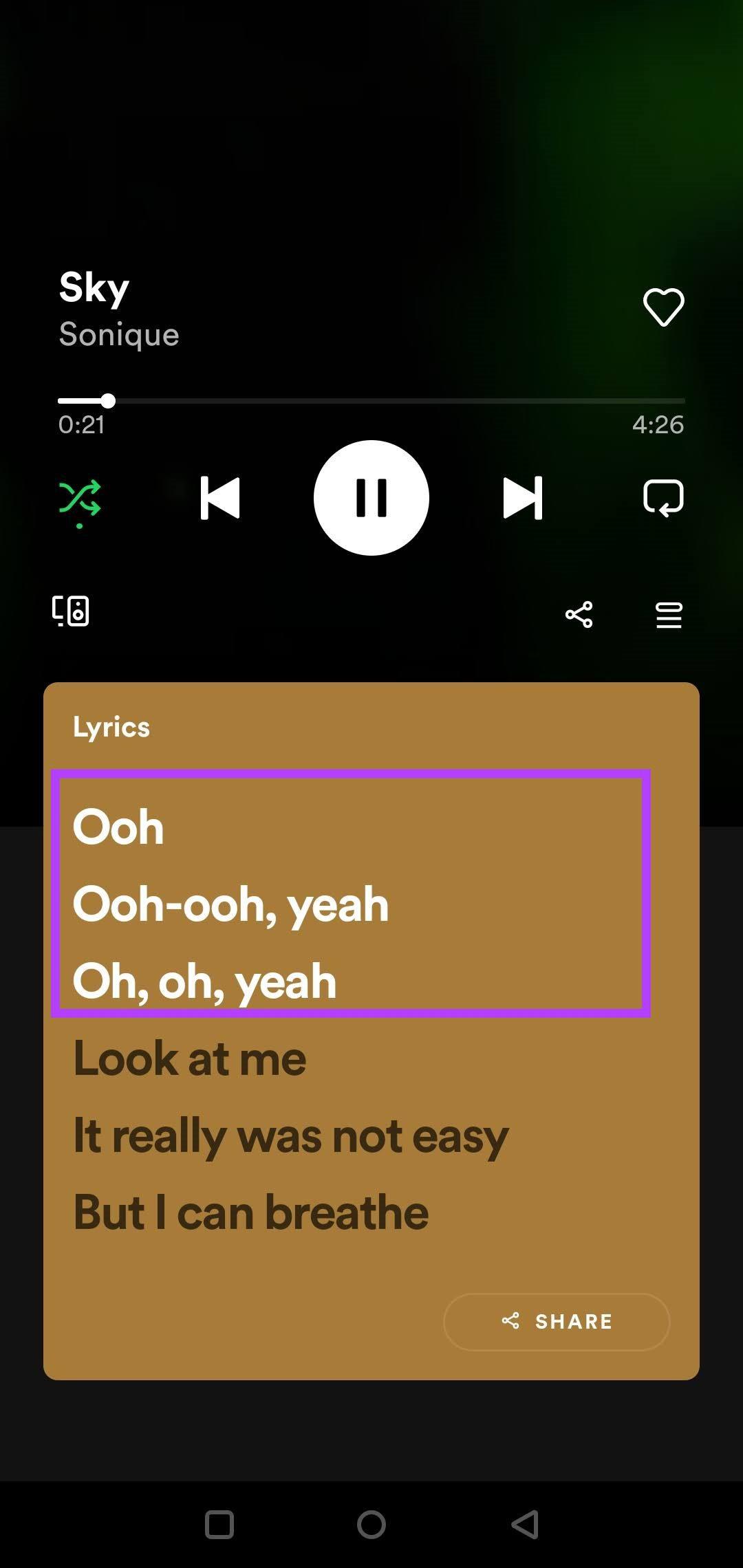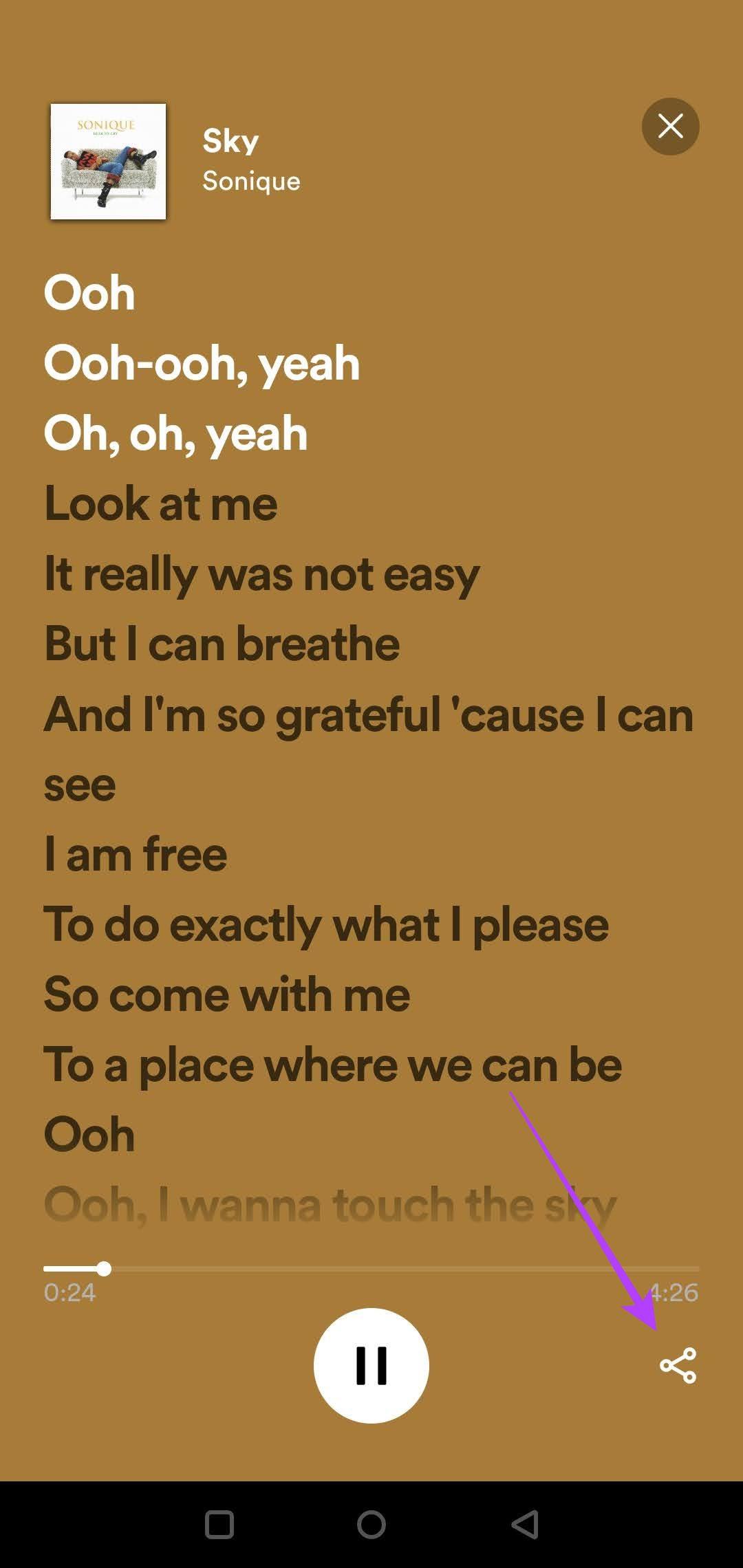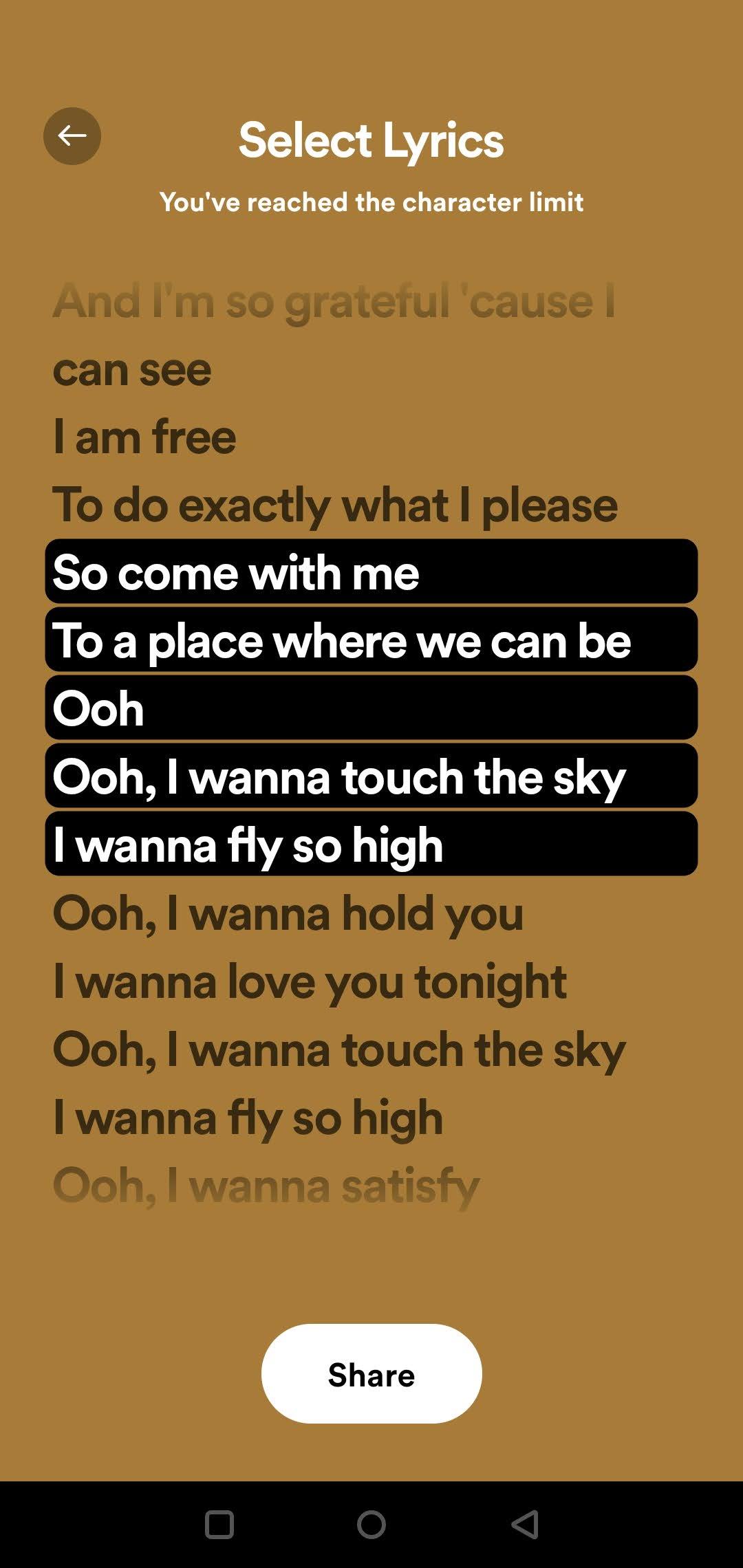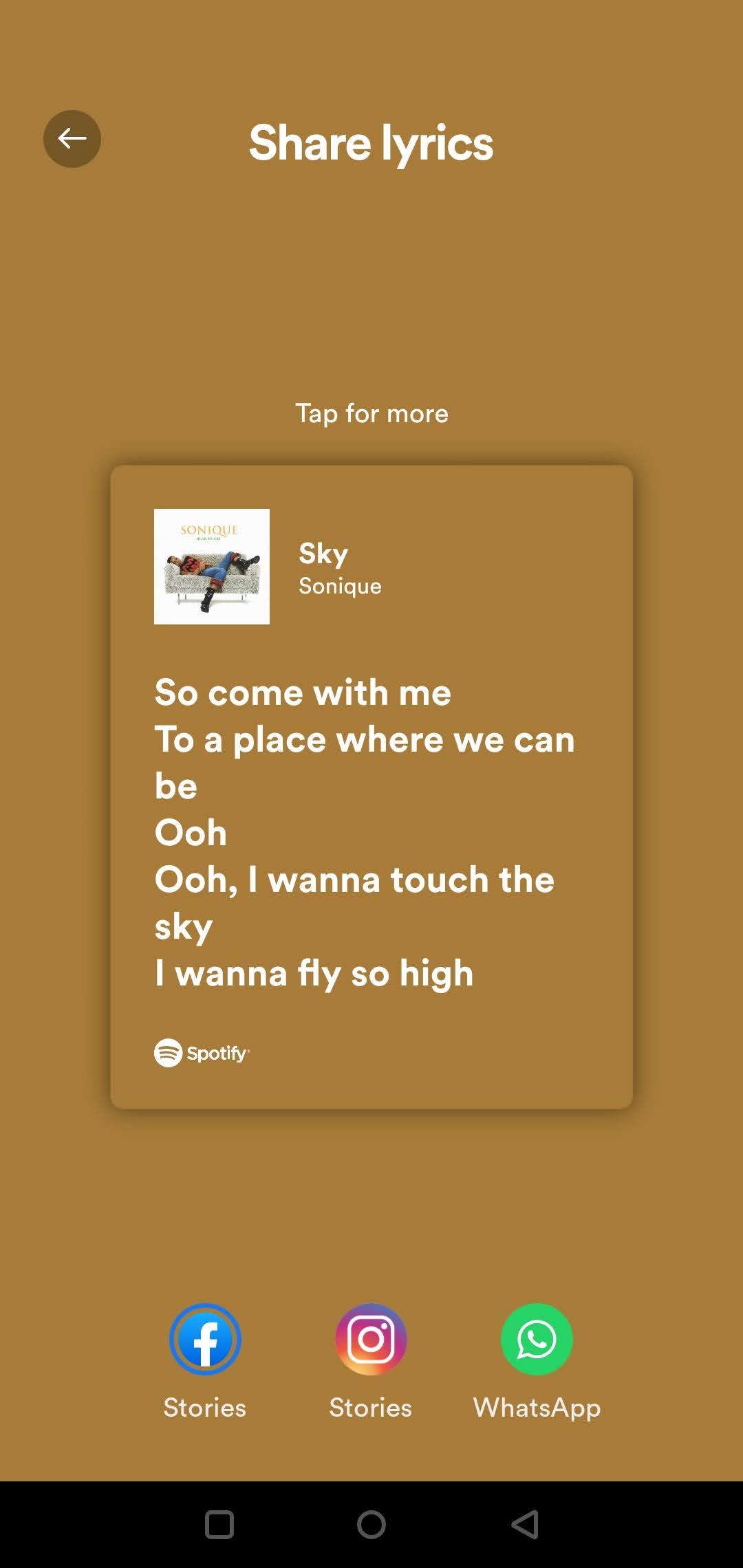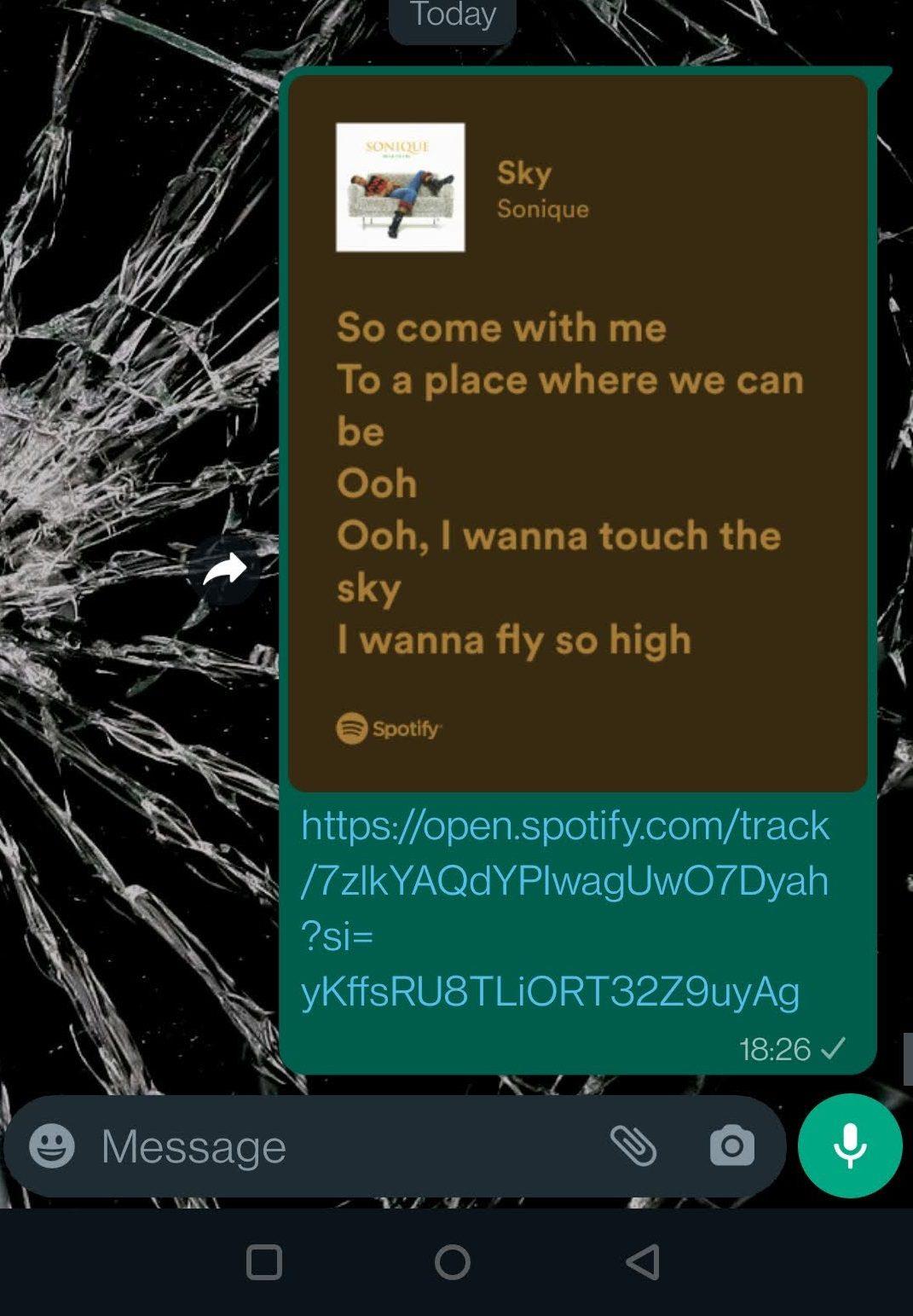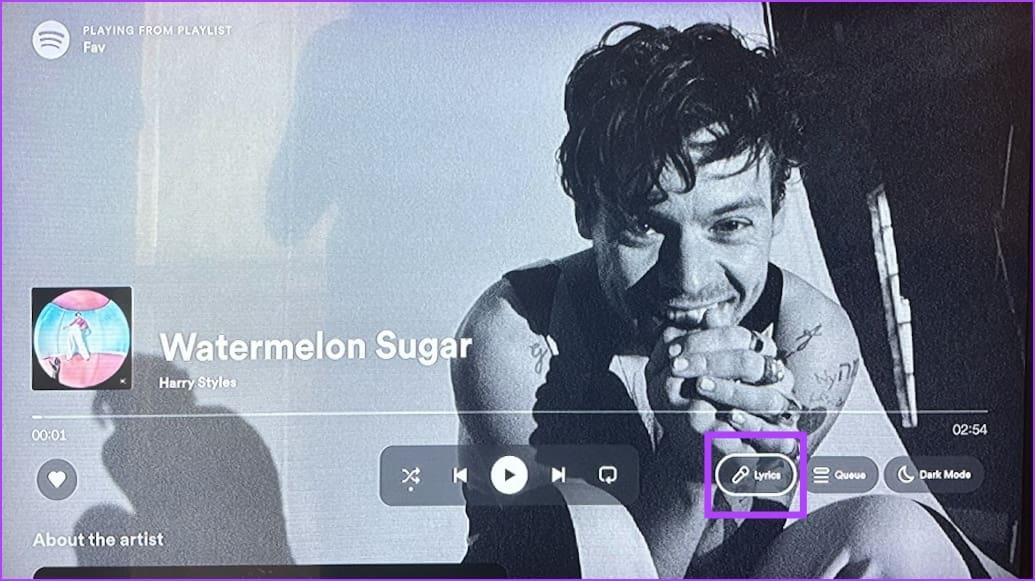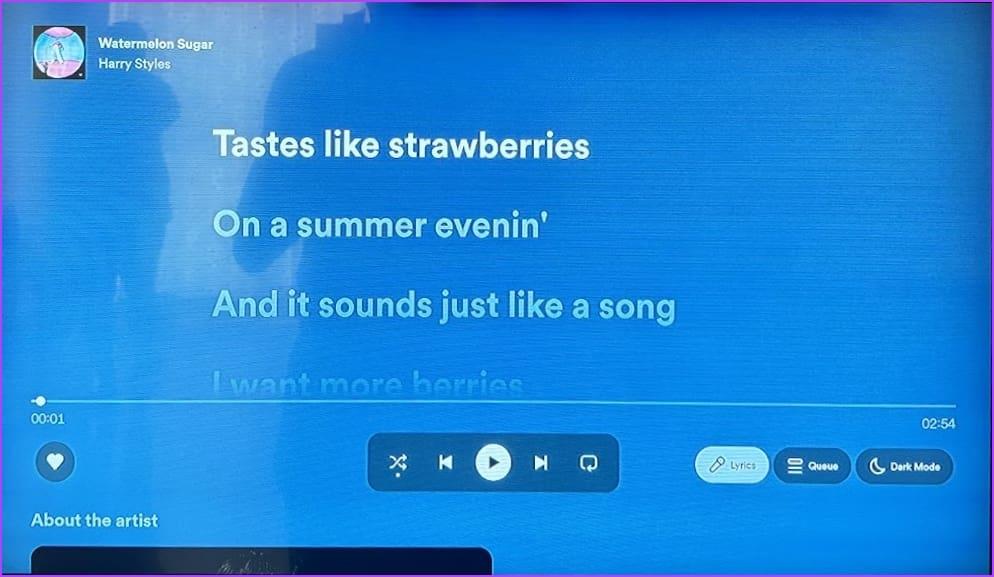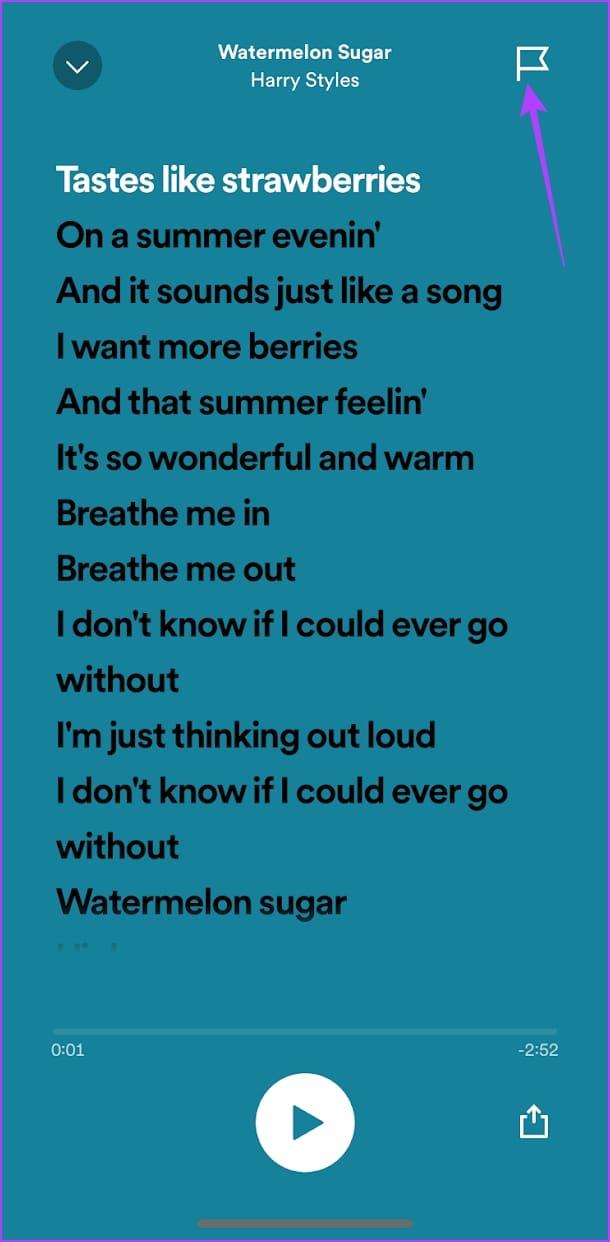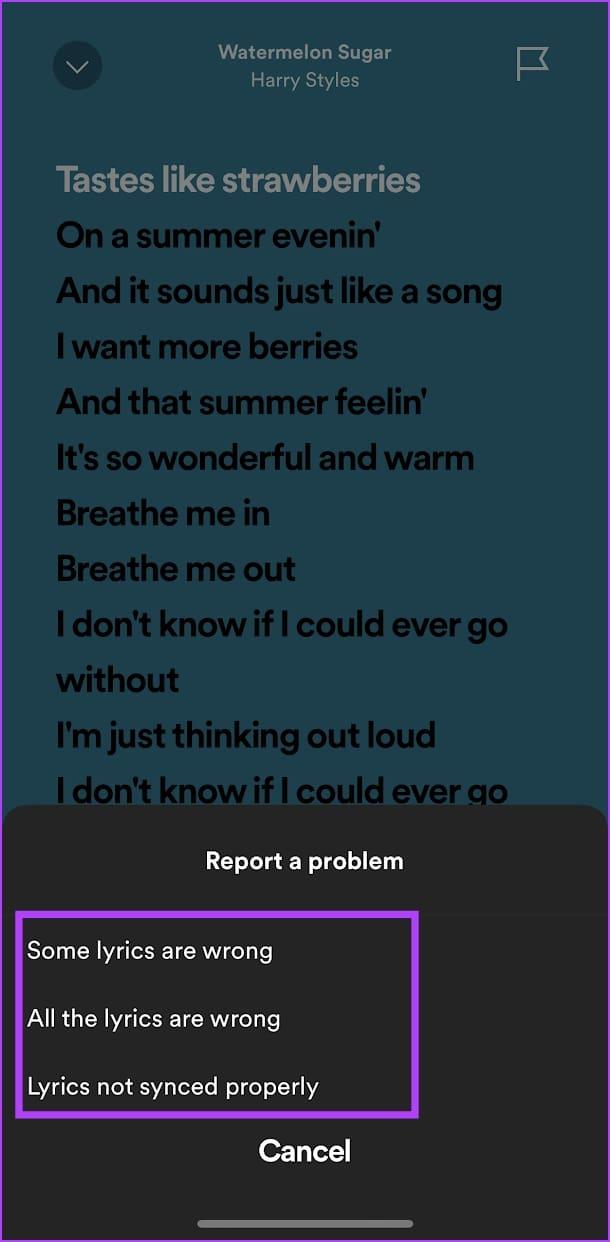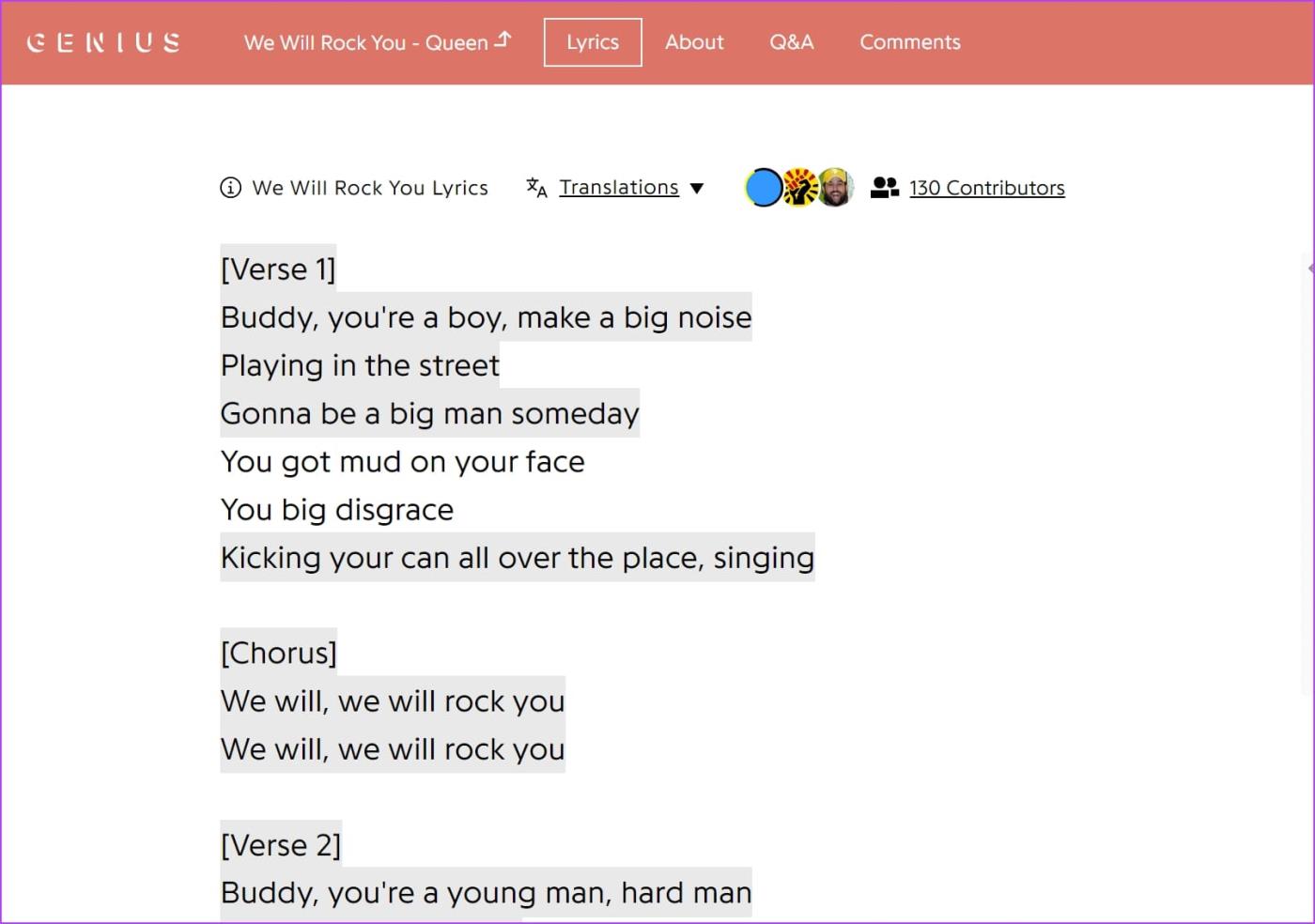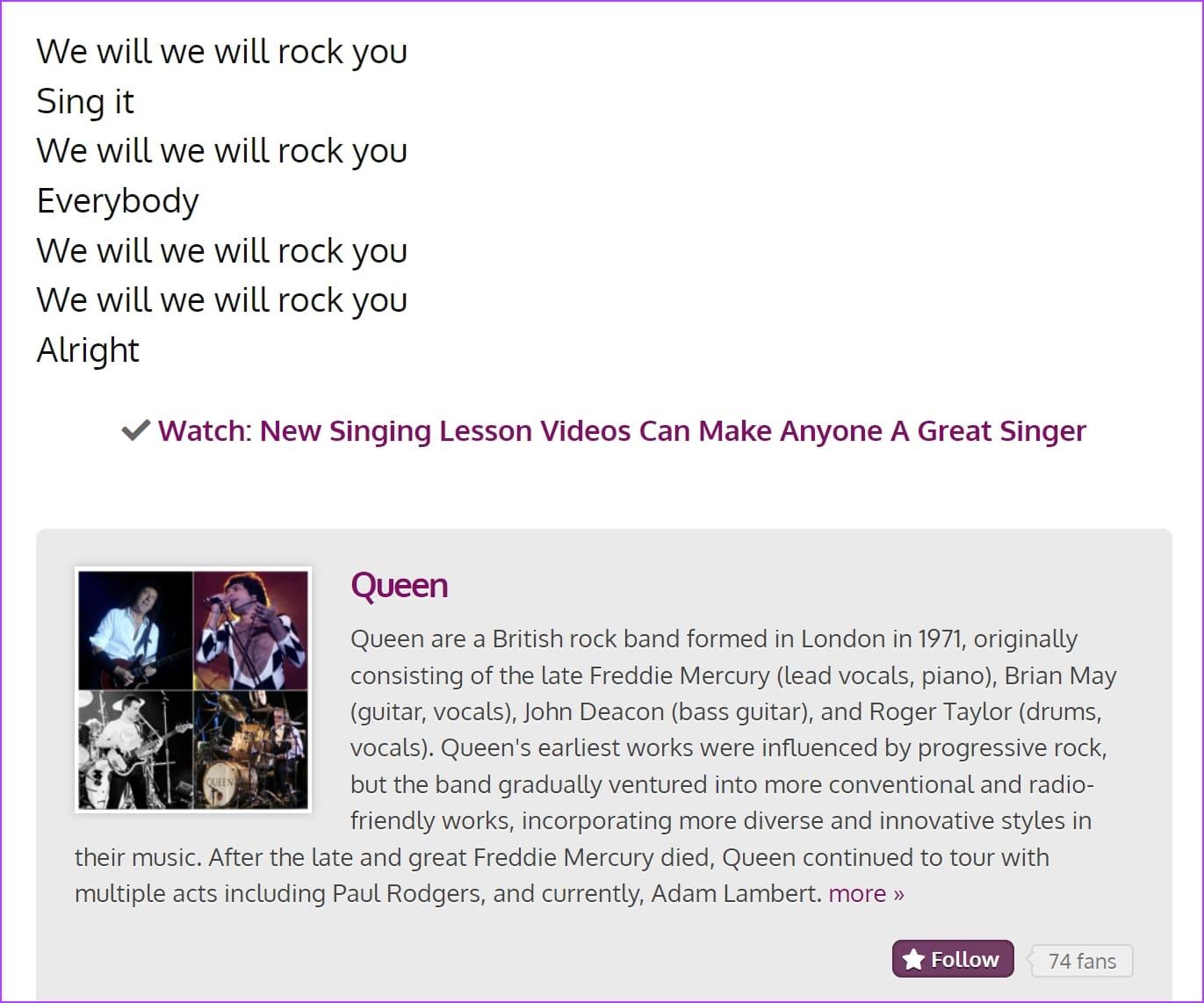Spotify es la aplicación de transmisión de música preferida por millones de amantes de la música. ¿Sabías que también puedes ver letras en la aplicación Spotify? Queremos mostrarte cómo puedes hacerlo en las versiones de Spotify para dispositivos móviles, computadoras de escritorio y TV.
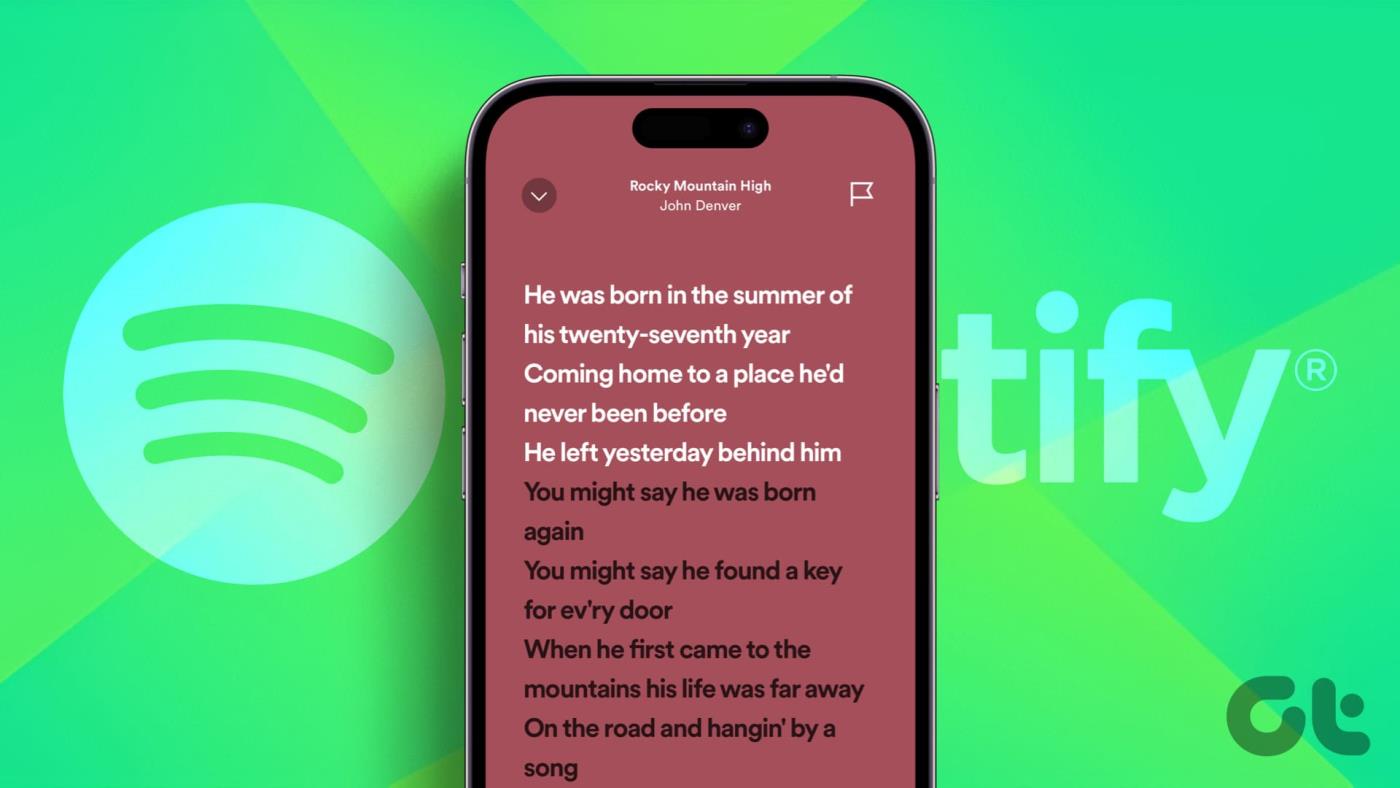
Spotify y Musixmatch trabajan juntos para que los usuarios puedan ver las letras de las canciones. Spotify pone la función a disposición de los usuarios de cuentas Spotify Free y Premium en varias plataformas. Estas plataformas incluyen la aplicación Spotify para Android, iOS, escritorio, Android TV, PlayStation 4, PlayStation 5, Xbox One y superiores, Fire TV, Samsung TV, WebOS TV de LG, dispositivos de transmisión Roku, Sky y Comcast.
Lea también: Cómo iniciar una sesión Jam de Spotify con amigos
Cómo ver letras en Spotify para escritorio o reproductor web
También puedes ver las letras mientras escuchas tu lista de reproducción usando el cliente Spotify para escritorio o el reproductor web de Spotify en el navegador. El proceso es bastante similar al del móvil, aunque no igual.
Paso 1 : abre el cliente de Spotify para el escritorio y reproduce una canción.
Paso 2 : Si hay letras disponibles para esa canción en particular, verás un pequeño ícono de micrófono en la barra "Reproduciendo ahora" en la parte inferior. Haz click en eso.
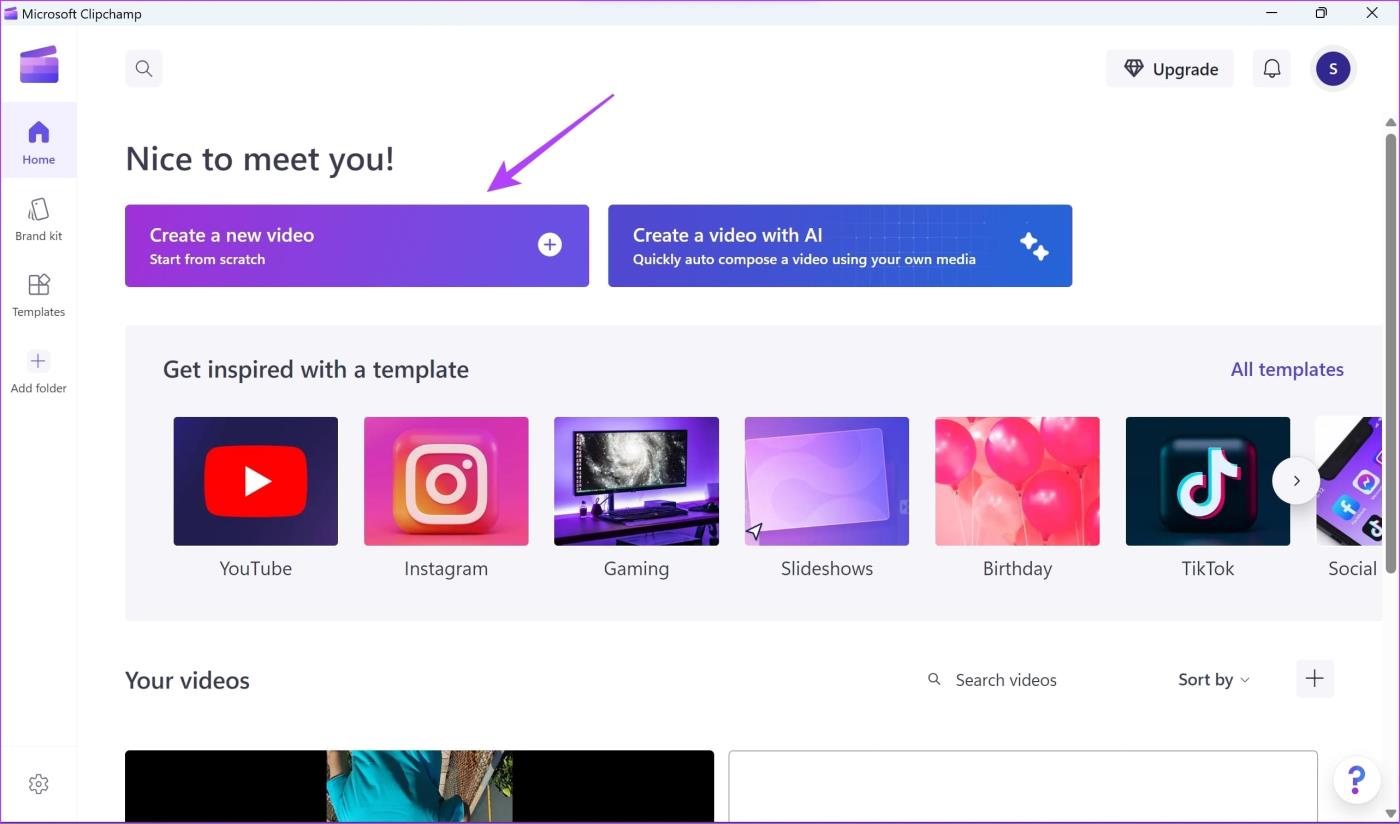
Paso 3 : Podrás comenzar a ver la letra en la parte superior de la pantalla, pero la función es un poco más limitada aquí.
A diferencia de la versión móvil, no puedes optar por ver la letra completa. Sólo tendrás que esperar a que aparezcan con la canción. Ni siquiera puedes desplazarte hacia arriba y hacia abajo mientras suena la canción. Otra cosa que no puedes hacer en el cliente de escritorio o en el reproductor web es compartir letras con otras personas a través de aplicaciones de redes sociales.
A pesar de esta limitación, la opción de ver letras en Spotify en tu computadora puede ser útil y más fácil de compartir con otros.
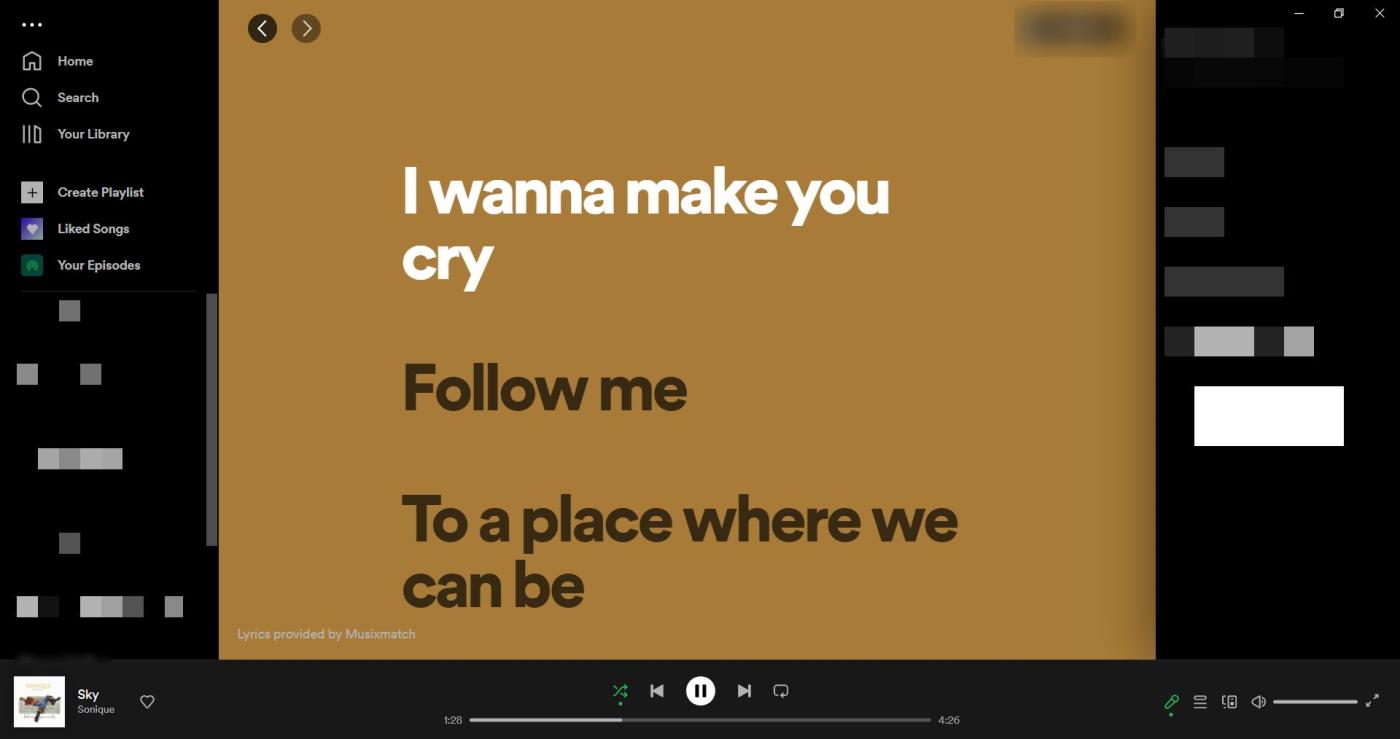
Cómo obtener letras en la aplicación Spotify para dispositivos móviles: iPhone y Android
Así es como puedes ver las letras en la aplicación de Spotify en iPhone y Android
Paso 1 : abre la aplicación Spotify en tu Android o iPhone.
Paso 2 : busque una canción cuya letra desee ver y toque la barra "Reproduciendo ahora" en la parte inferior para abrir la página de la canción.
Paso 3 : en la página de la canción, deslice el dedo hacia arriba desde la parte inferior de la pantalla para que aparezcan las tarjetas de letras.
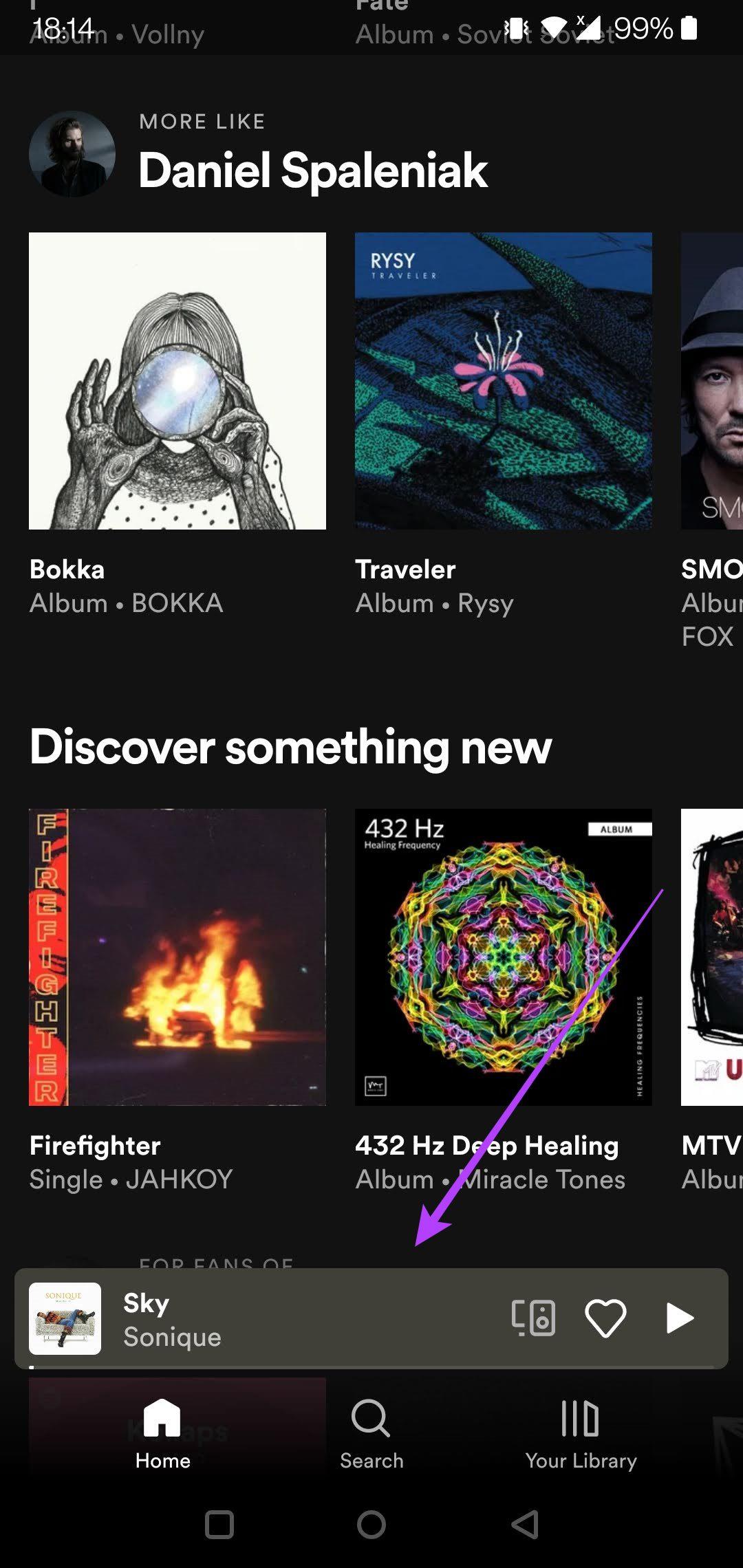
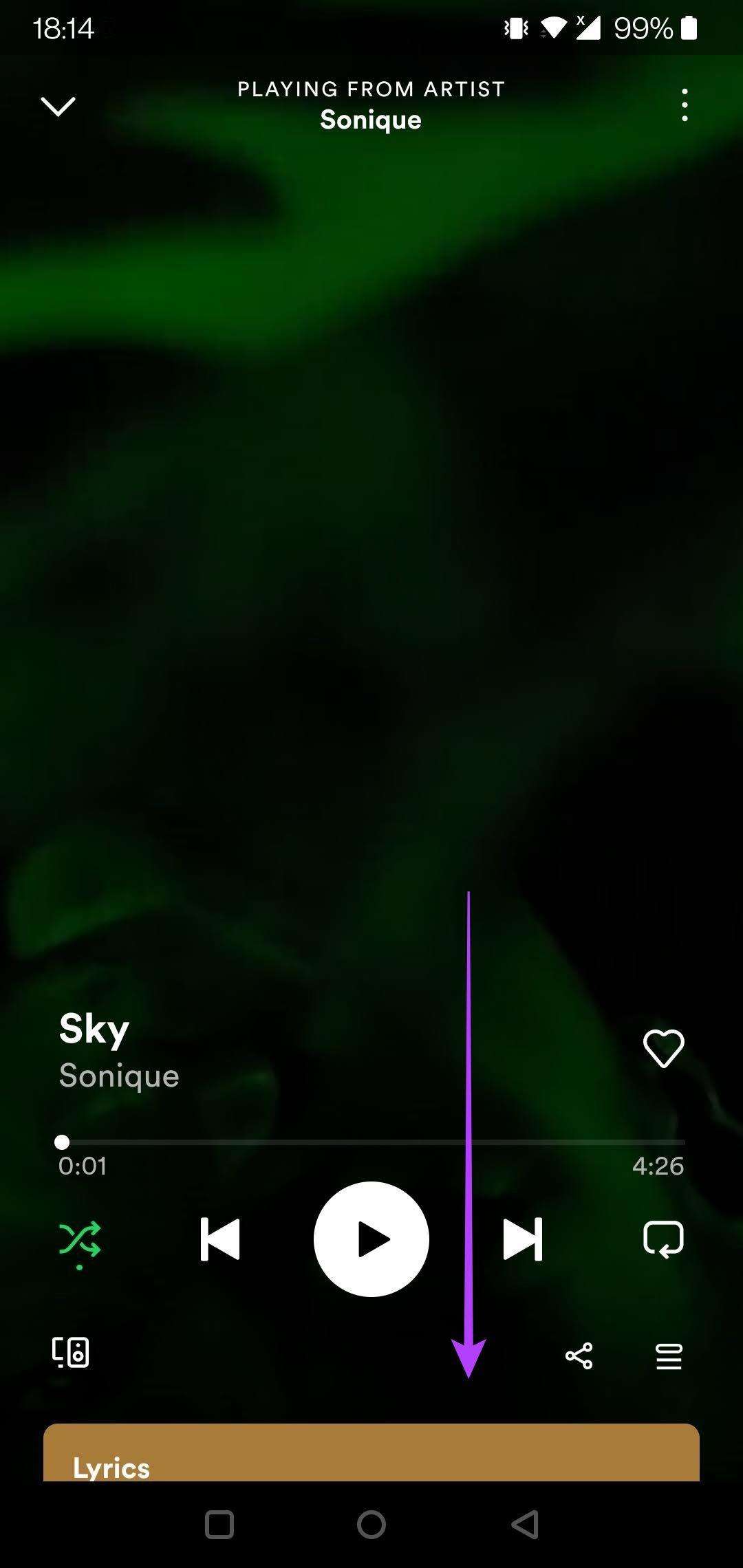
Paso 4 : Algunas canciones resaltarán las palabras en tiempo real (en color blanco) mientras se reproduce la canción.
Paso 5 : si deseas ver la letra de la canción en su totalidad, toca la tarjeta para expandirla. Desplácese hacia arriba y hacia abajo para leer la letra. Toque el botón Compartir en la esquina inferior derecha para compartirlo con amigos en otras aplicaciones.
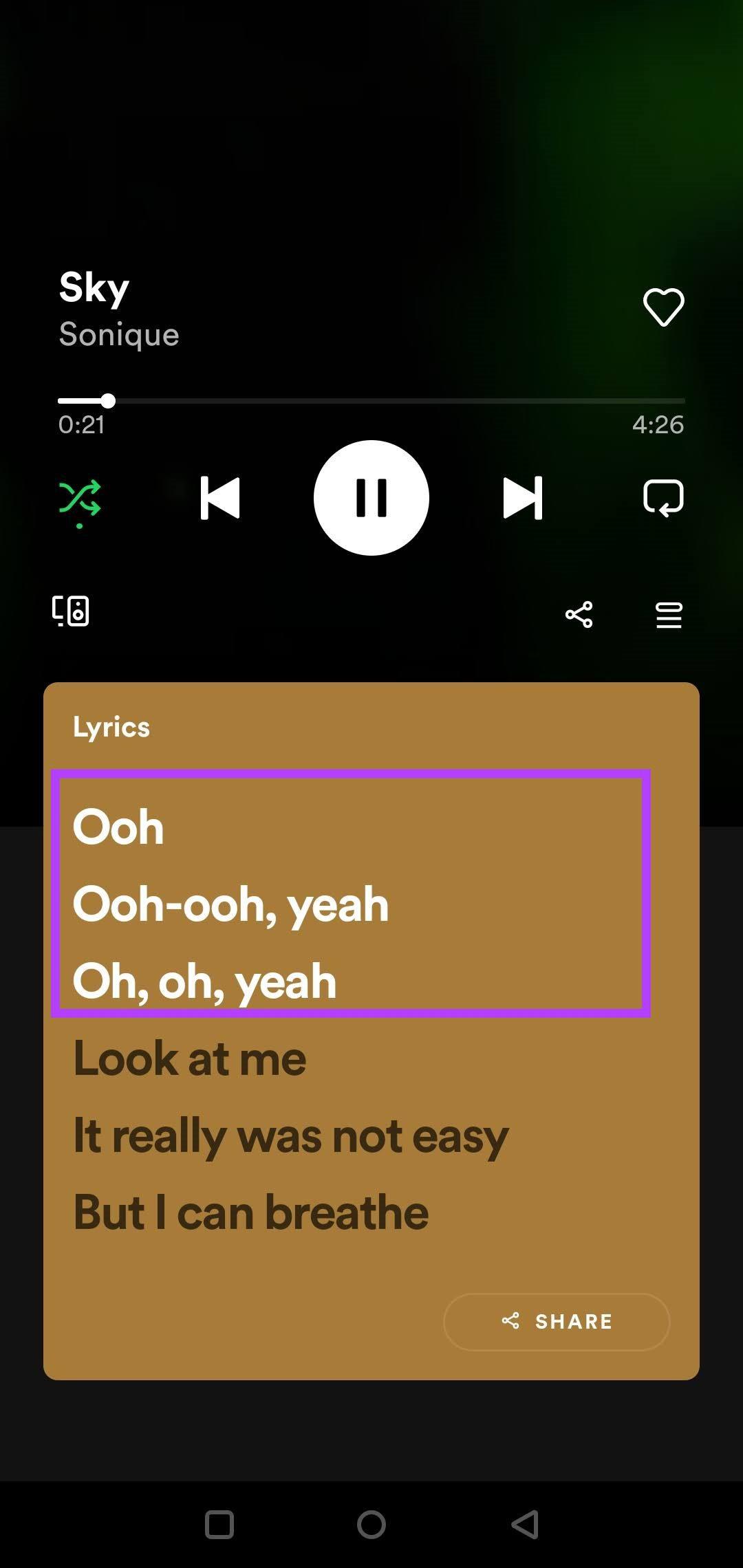
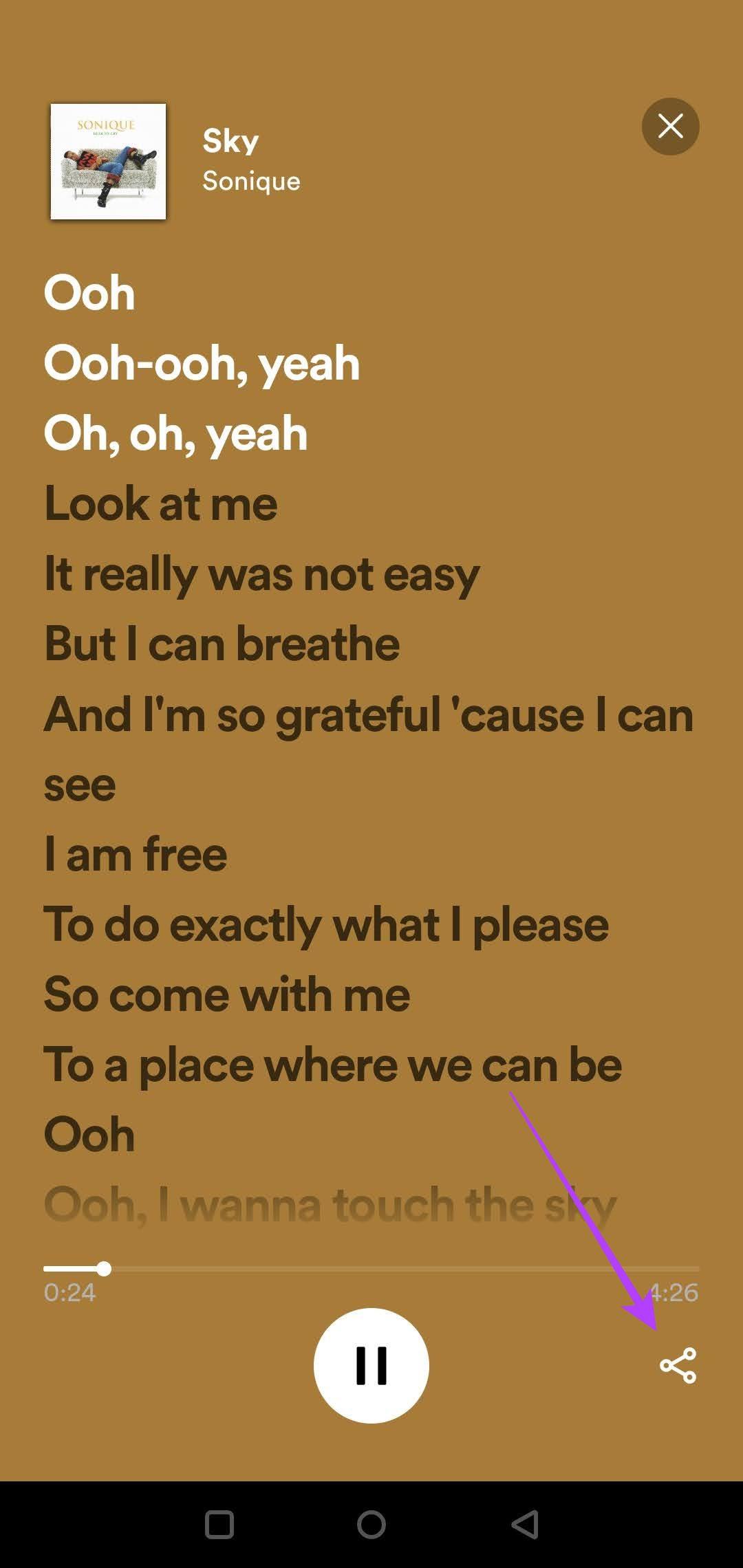
Paso 6 : si desea compartir una línea específica, toque una línea para iniciar la selección. Seleccione tantas líneas como desee. Después de eso, presione el botón "Compartir" en la esquina inferior derecha.
Paso 7 : Se generará automáticamente una pequeña tarjeta. Tócalo para cambiar el color predeterminado. Ahora selecciona una de las aplicaciones en la parte inferior para compartirla.
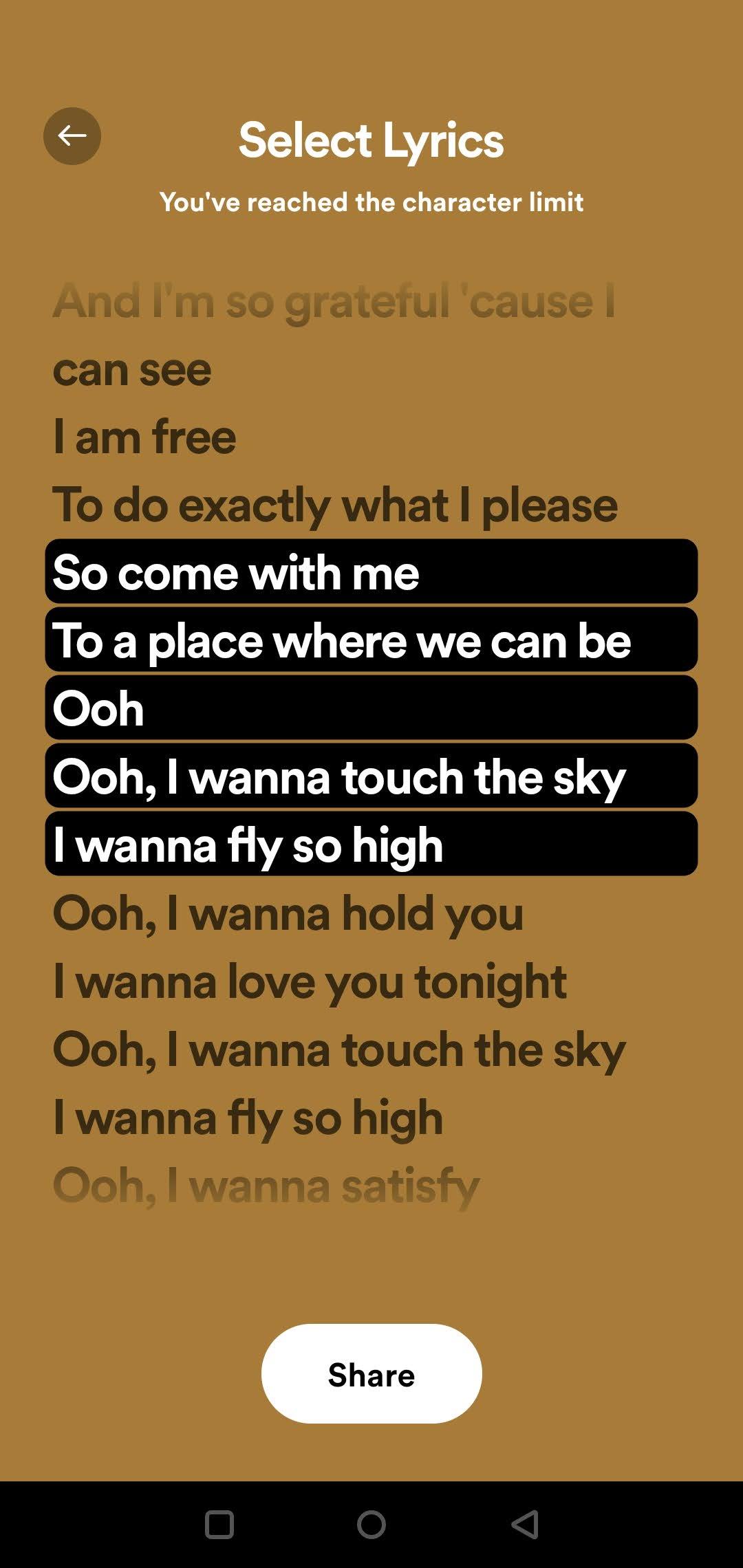
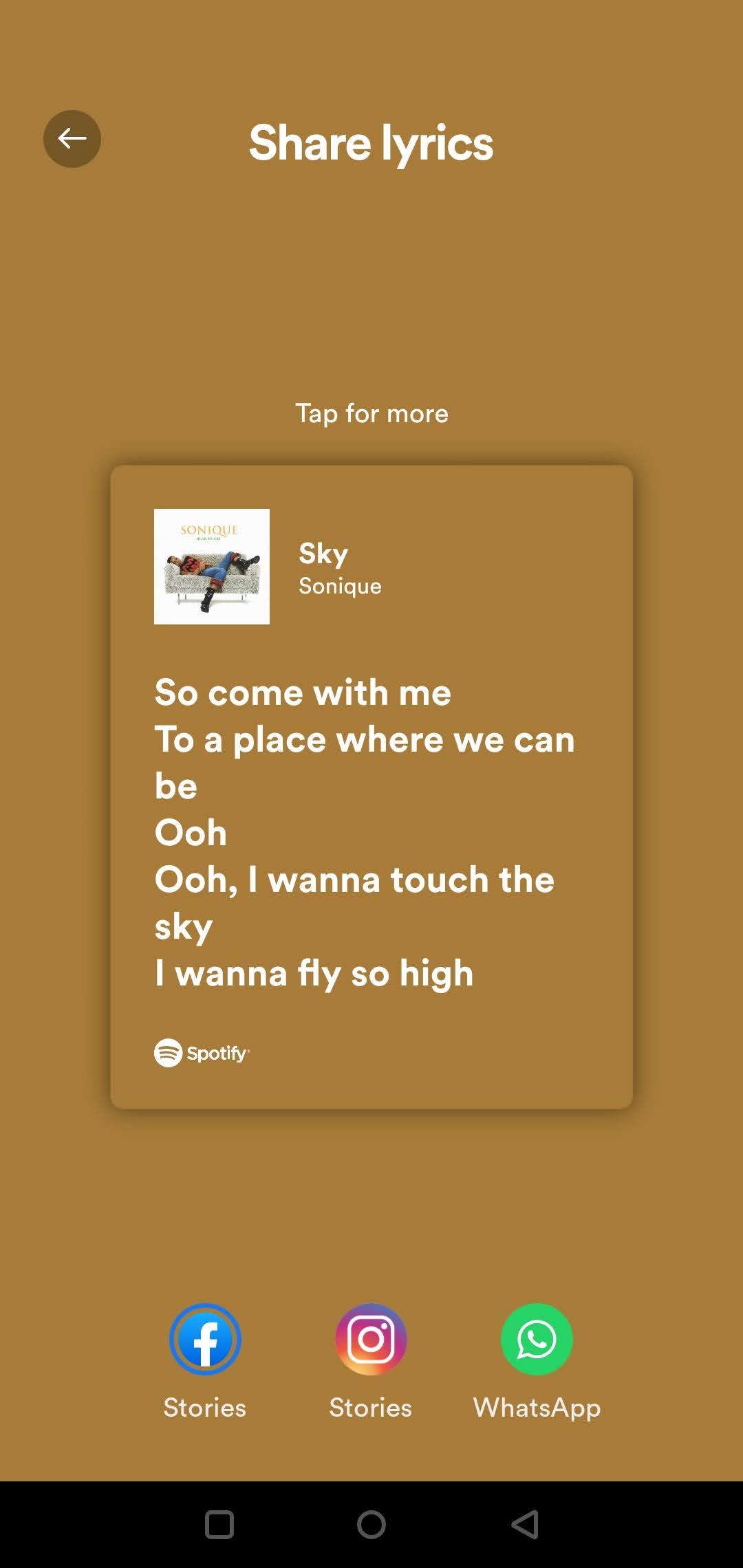
Paso 8 : La tarjeta con la letra se compartirá en una de las aplicaciones de redes sociales disponibles con un enlace de Spotify a la canción. A continuación se muestra un ejemplo de cómo se verá cuando se comparta a través de WhatsApp.
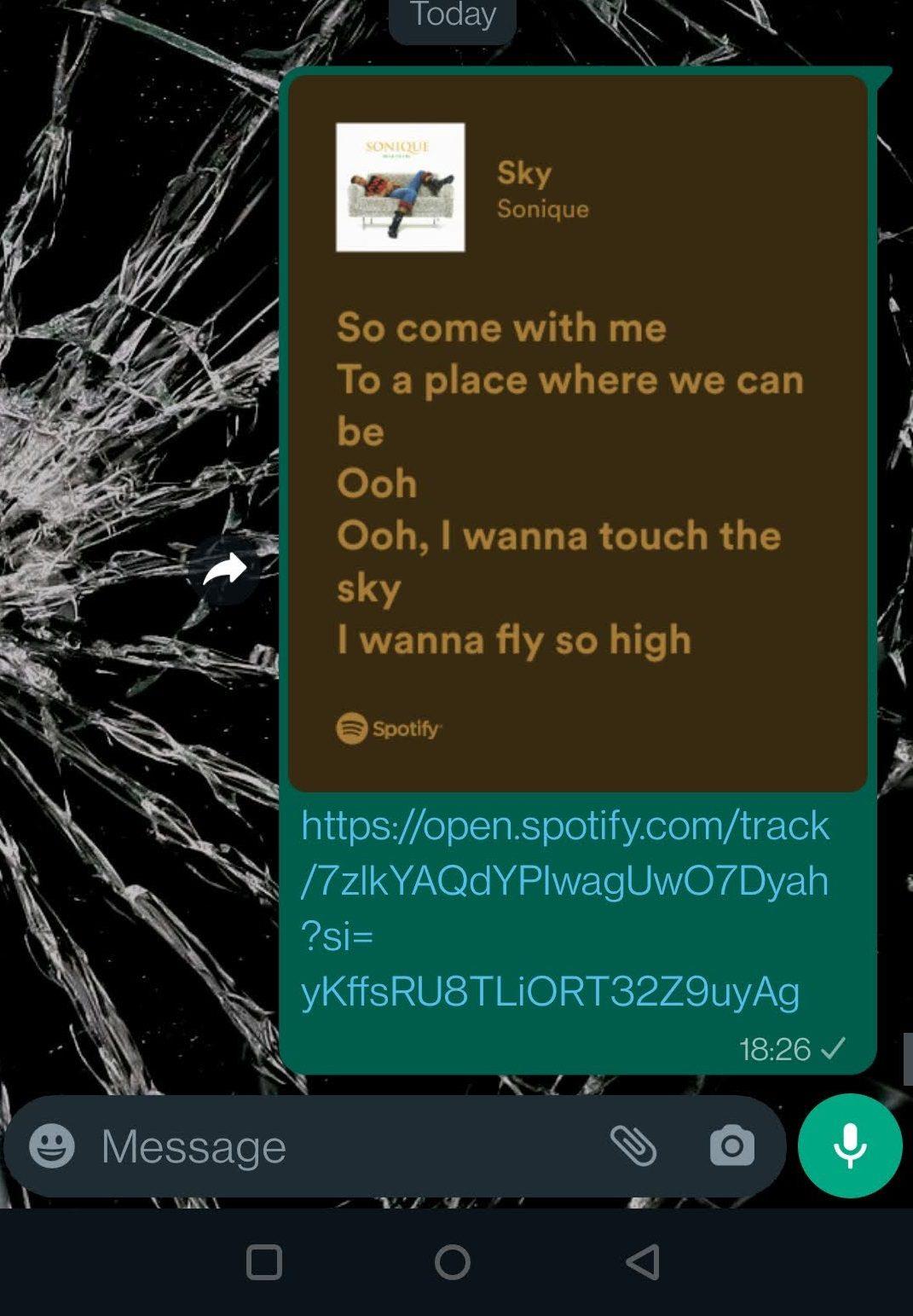
Tenga en cuenta que no todas las canciones de Spotify admiten la función de letras, ya que el servicio depende de la biblioteca Musixmatch para mostrarle las letras; es posible que muchas canciones no tengan ninguna letra adjunta. Eso es posible si faltan las letras en la biblioteca de Musixmatch.
Cómo ver letras en Spotify en Smart TV
Todo lo que necesitas hacer en la aplicación Spotify TV es abrir la pantalla de reproducción y seleccionar el botón de letra para ver la misma.
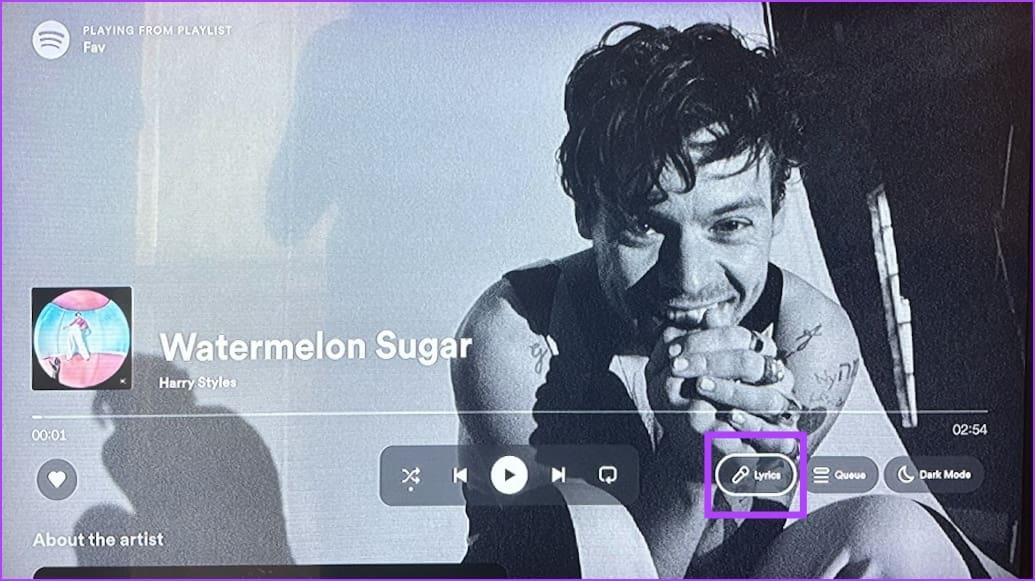
Ahí lo tienes: podrás ver la letra de la canción en Spotify en tu pantalla grande.
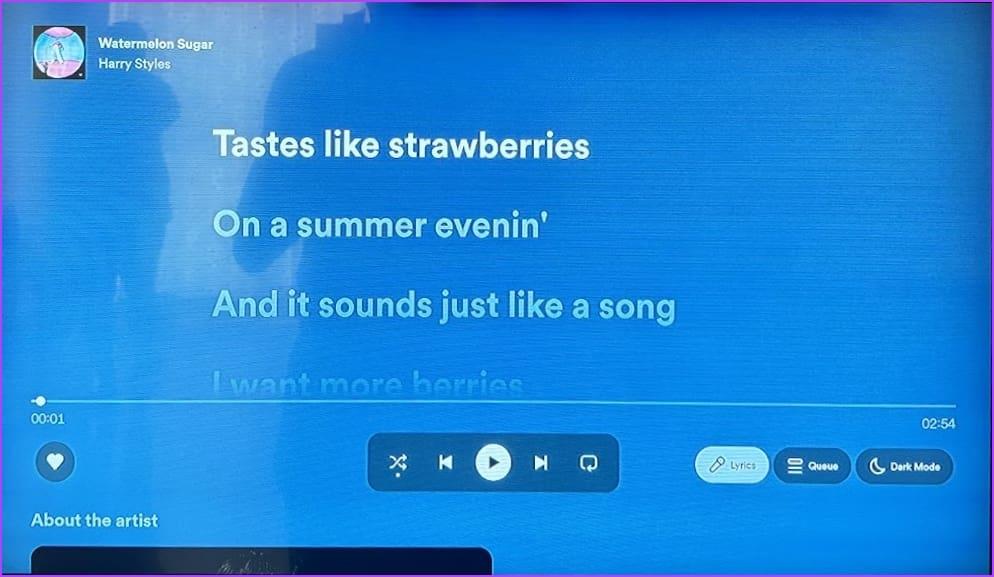
Cómo informar letras incorrectas en Spotify
Si notas letras incorrectas o faltantes, o si las letras no se sincronizan con el audio, hay algo que puedes hacer al respecto. Si hay un problema con la letra de una canción en Spotify, puedes marcar e informar el problema fácilmente. Así es cómo :
Abre la aplicación Spotify en tu teléfono inteligente y ve a la pestaña de letras. Encontrarás un ícono de bandera, puedes tocarlo para informar un problema con la letra.
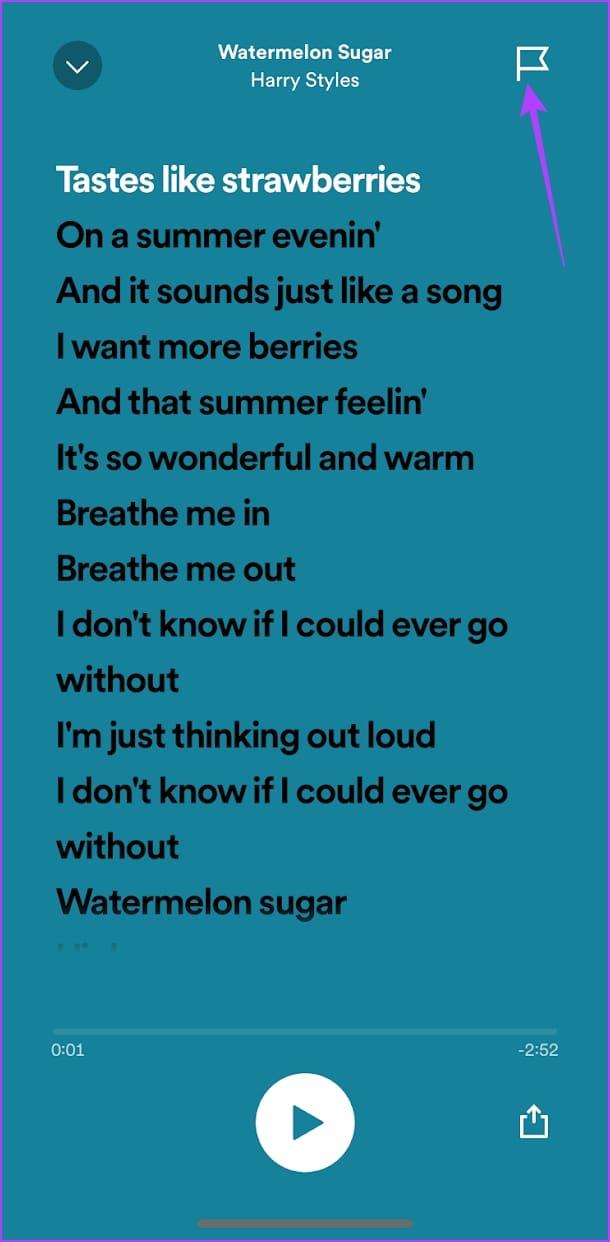
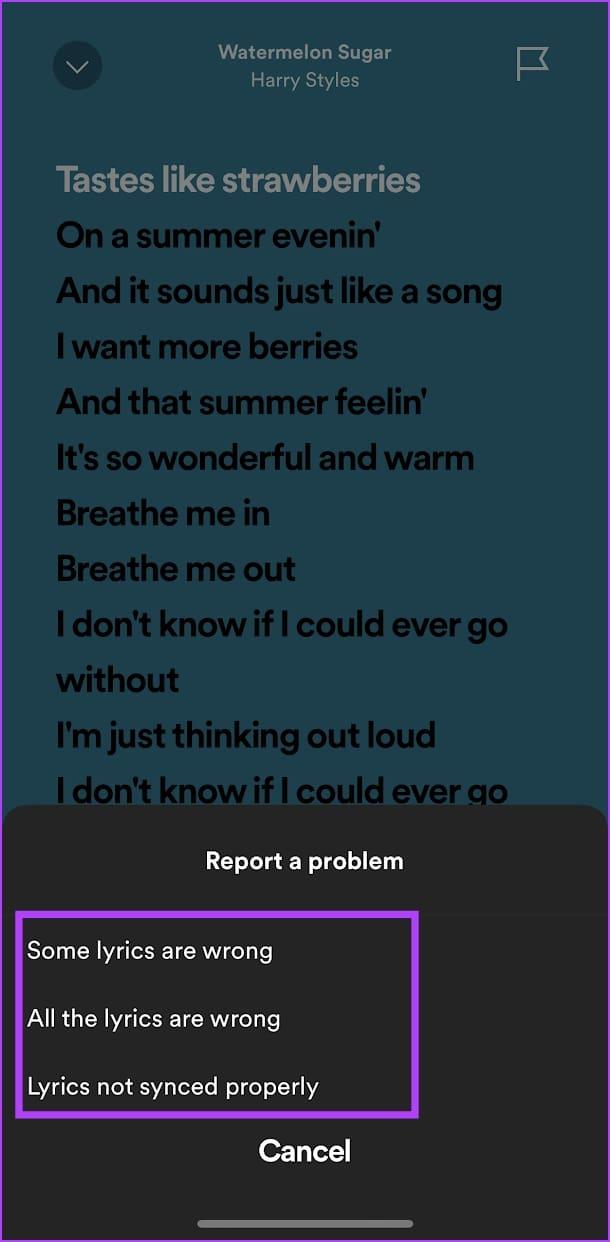
Bonificación: las mejores aplicaciones para ver letras de canciones
Es posible que Spotify no tenga letras adjuntas a todas las canciones, por lo tanto, es posible que tengas que confiar en otro servicio para lo mismo. Éstos son algunos de los mejores lugares en Internet para encontrar letras de canciones.
1. genio
Genius.com no solo muestra las letras de las canciones, sino que también proporciona el significado y el contexto con muchos más huevos de Pascua. Es, con diferencia, el servicio más refinado que puedes utilizar para encontrar la letra de una canción. Puede acceder a Genius.com desde el siguiente enlace y buscar la canción.
Visita Genius.com
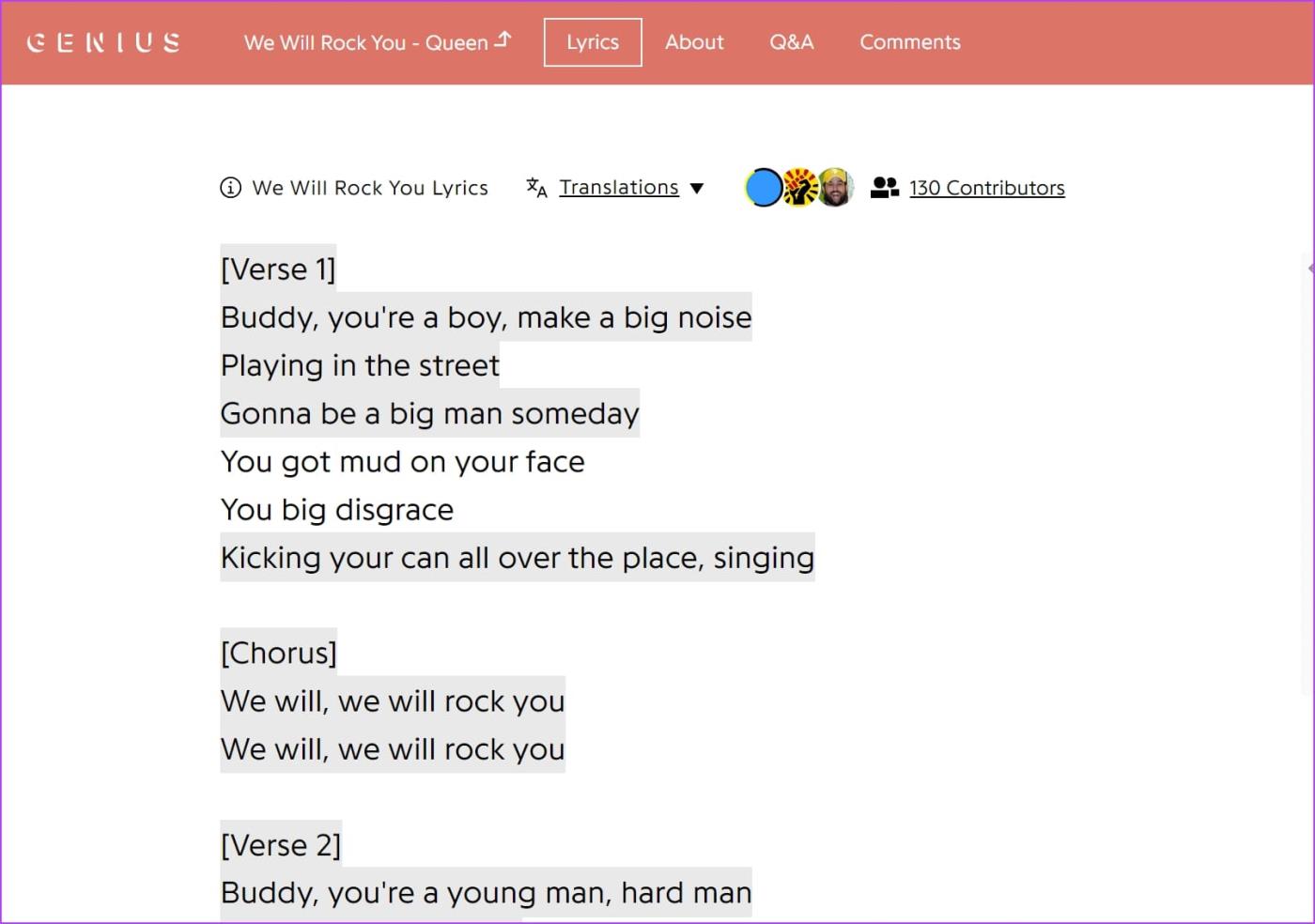
2. Letras.com
Lyrics.com es otra plataforma que puedes utilizar para buscar letras de canciones en Internet. El sitio web contiene una extensa biblioteca de letras y lo más probable es que puedas encontrar lo que te falta en Spotify. Sin embargo, el sitio web contiene algunos anuncios emergentes, pero nada que arruine toda la experiencia. Acceda al sitio web desde el siguiente enlace en su computadora de escritorio o dispositivo móvil.
Visita Letras.com
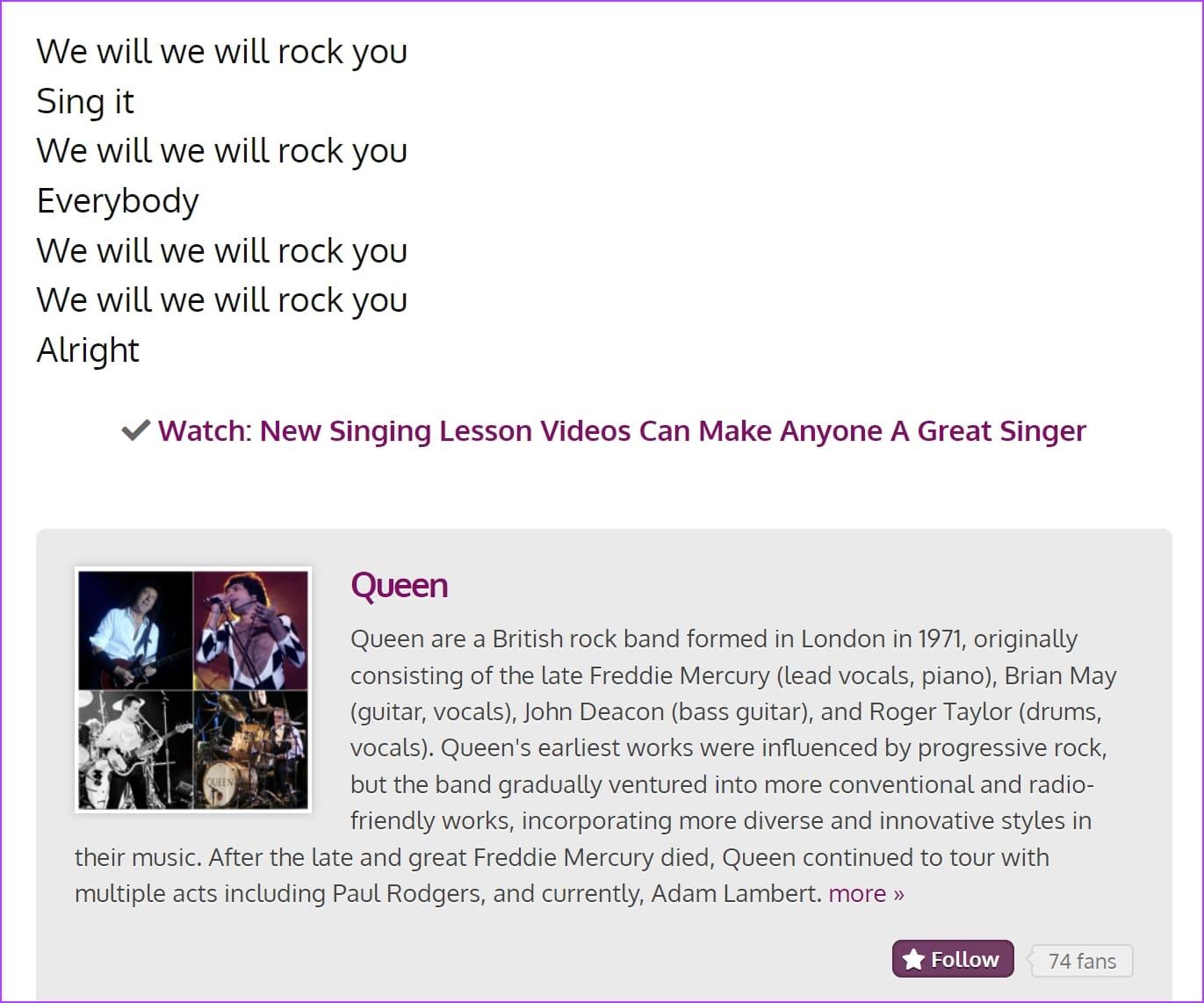
3. Búsqueda de Google para encontrar letras de canciones regionales
Si no puede encontrar la letra de una canción en un idioma regional en ninguno de los sitios web anteriores, no se preocupe. Simplemente puedes buscarlo en Google y seguramente encontrarás un sitio web que tenga la letra del mismo.
Cultiva una conexión más profunda con los artistas que amas
Esperamos que este artículo te ayude a cantar una canción en Spotify mientras ves la letra. La función de letras de Spotify permite a los entusiastas de la música profundizar aún más en su pasión musical y aprender sobre el significado de cada canción que les encanta.
Lea también: Spotify Free versus Premium: ¿Vale la pena Spotify Premium?